blender删除关键帧的操作方法
- 时间:2020-09-07 15:20
- 来源:下载吧
- 编辑:weijiayan
在我们的生活中动画元素是无处不在的,可以用来设计制作动画的软件也有很多,blender就是其中一款比较受用户欢迎的,在使用这款软件的时候我们可以导入自己的模型设置一些关键帧和动画的效果,然后制作成一个完整的动画文件。在制作物体动画的时候添加的关键帧也有可能会出现错误,所以就会需要用到删除关键帧的操作,接下来小编就跟大家分享一下blender这款软件设置关键帧的操作方法吧,感兴趣的朋友不妨一起来看看小编分享的方法,希望这篇方法教程能帮到大家。
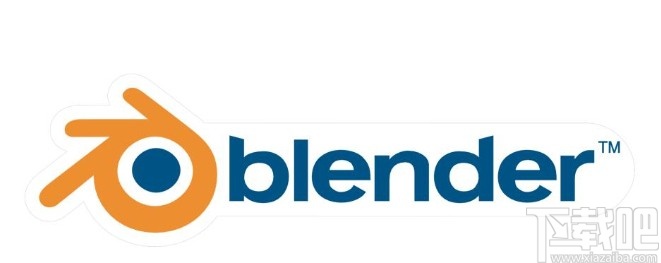
方法步骤
1.首先第一步我们打开软件之后,在软件界面中先打开一个模型文件,打开之后进行下一步操作。
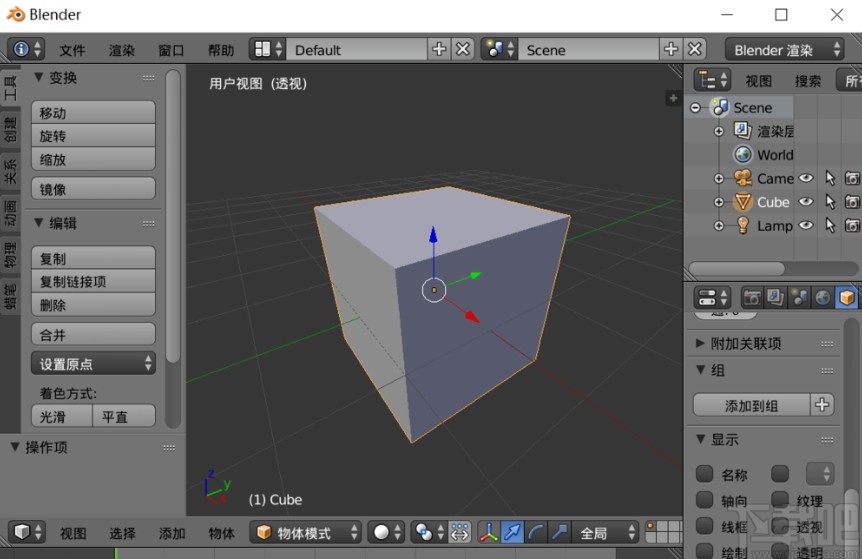
2.下一步我们在下方的时间轨道上,可以点击添加选项来添加一些关键帧,添加之后的关键帧显示为黄色。
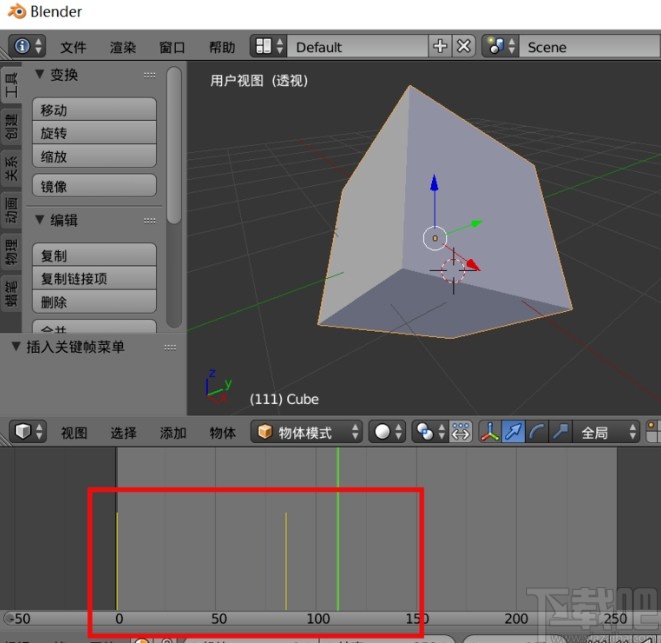
3.当我们想要删除其中的某一个关键帧的时候,就用鼠标点击选中这一个关键帧。

4.选中之后我们按下键盘上的Ctrl+i快捷键,按下之后会出现下图所示的确定删除窗口,点击删除关键帧之后即可将它删除掉。
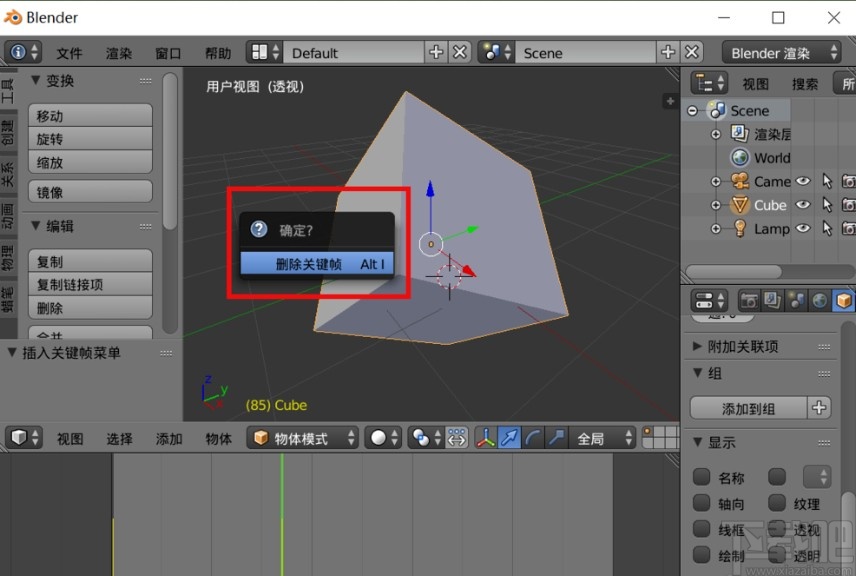
5.删除完成之后,在我们界面的时间轨道上面就可以看到关键帧已经被删除掉了。
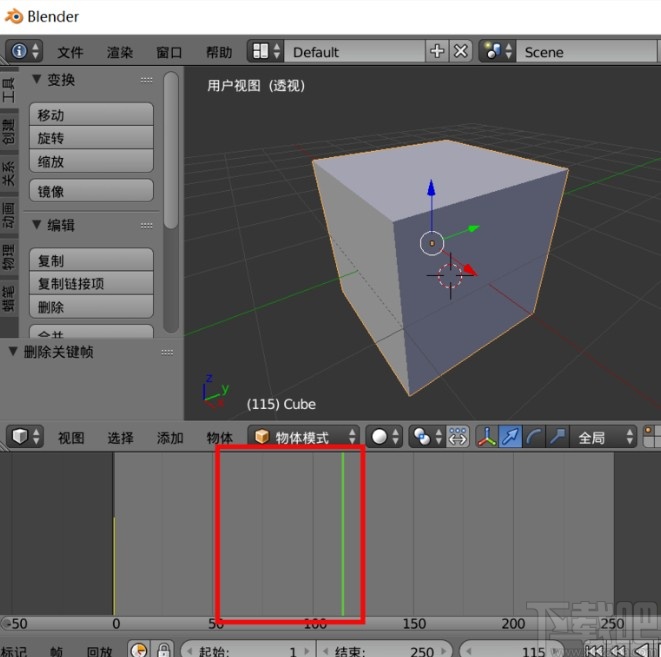
6.如果想要删除物体相关的所有关键帧的话,就点击上方的物体选项,选择动画选项之后再点击清除关键帧即可。
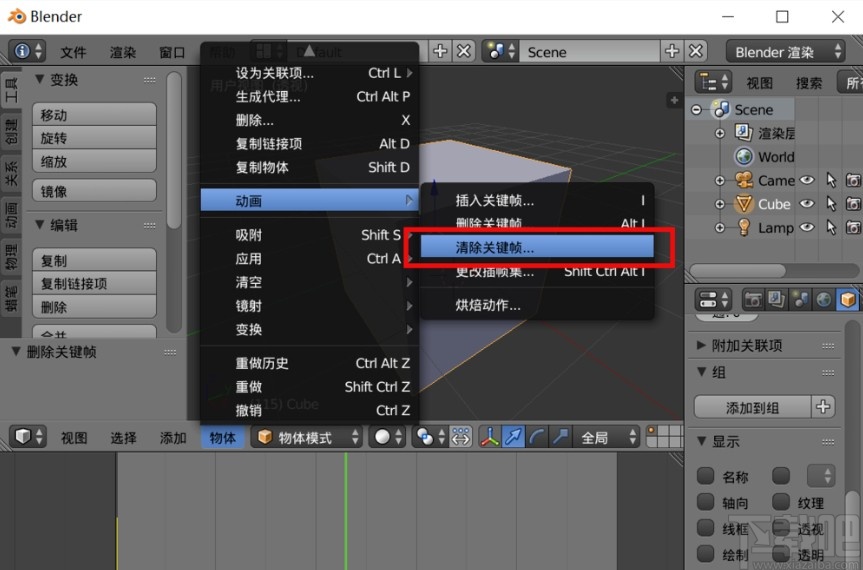
使用上述教程中的操作方法我们就可以在操作blender这款软件的时候设置关键帧了,包括删除关键帧的操作,还不知道要如何删除的朋友赶紧试一试这个方法吧。
最近更新
-
 淘宝怎么用微信支付
淘宝怎么用微信支付
淘宝微信支付怎么开通?9月5日淘宝公示与微信
- 2 手机上怎么查法定退休时间 09-13
- 3 怎么查自己的法定退休年龄 09-13
- 4 小红书宠物小伙伴怎么挖宝 09-04
- 5 小红书AI宠物怎么养 09-04
- 6 网易云音乐补偿7天会员怎么领 08-21
人气排行
-
 易剪辑给视频添加马赛克的方法
易剪辑给视频添加马赛克的方法
易剪辑是一款功能强大的视频编辑软件,该软件体积小巧,但是给用
-
 爱拍电脑端调整视频播放速度的方法
爱拍电脑端调整视频播放速度的方法
爱拍电脑端是一款功能齐全的视频编辑软件,该软件界面直观漂亮,
-
 snapgene下载安装方法
snapgene下载安装方法
snapgene是一款非常好用的分子生物学模拟软件,通过该软件我们可
-
 ae2020导出视频的方法
ae2020导出视频的方法
ae这款软件的全称是AfterEffects,是一款世界著名的拥有影像合成
-
 mouse rate checker下载安装方法
mouse rate checker下载安装方法
mouseratechecker是一款检测鼠标DPI和扫描率综合性能的软件,可以
-
 packet tracer汉化操作方法
packet tracer汉化操作方法
CiscoPacketTracer是一款思科模拟器,它是一款非常著名的图形界面
-
 manycam下载使用方法
manycam下载使用方法
manycam是一款非常实用且功能强大的摄像头美化分割软件,它拥有非
-
 ms8.0下载安装的方法
ms8.0下载安装的方法
MaterialsStudio8.0是一款功能强大的材料模拟软件,模拟的内容包
-
 blender设置中文的方法
blender设置中文的方法
blender是一款开源的跨平台全能三维动画制作软件,该软件功能十分
-
 blender复制物体的方法
blender复制物体的方法
blender是一款高效实用的跨平台全能三维动画制作软件,该软件不仅

